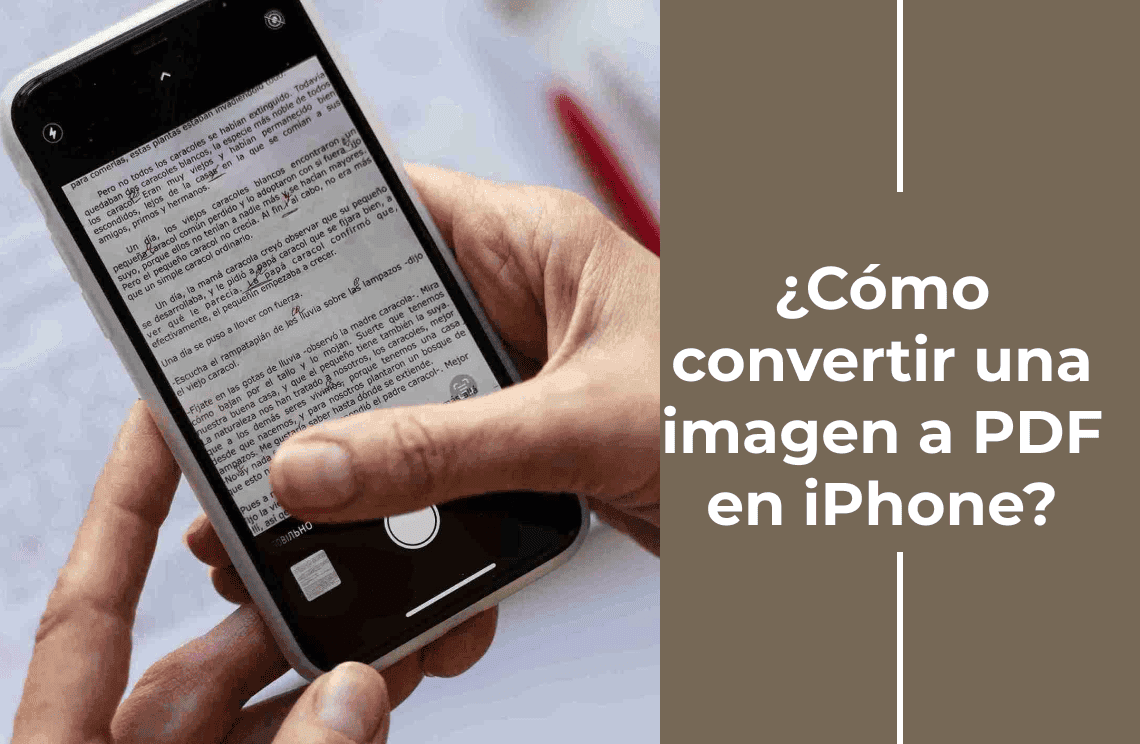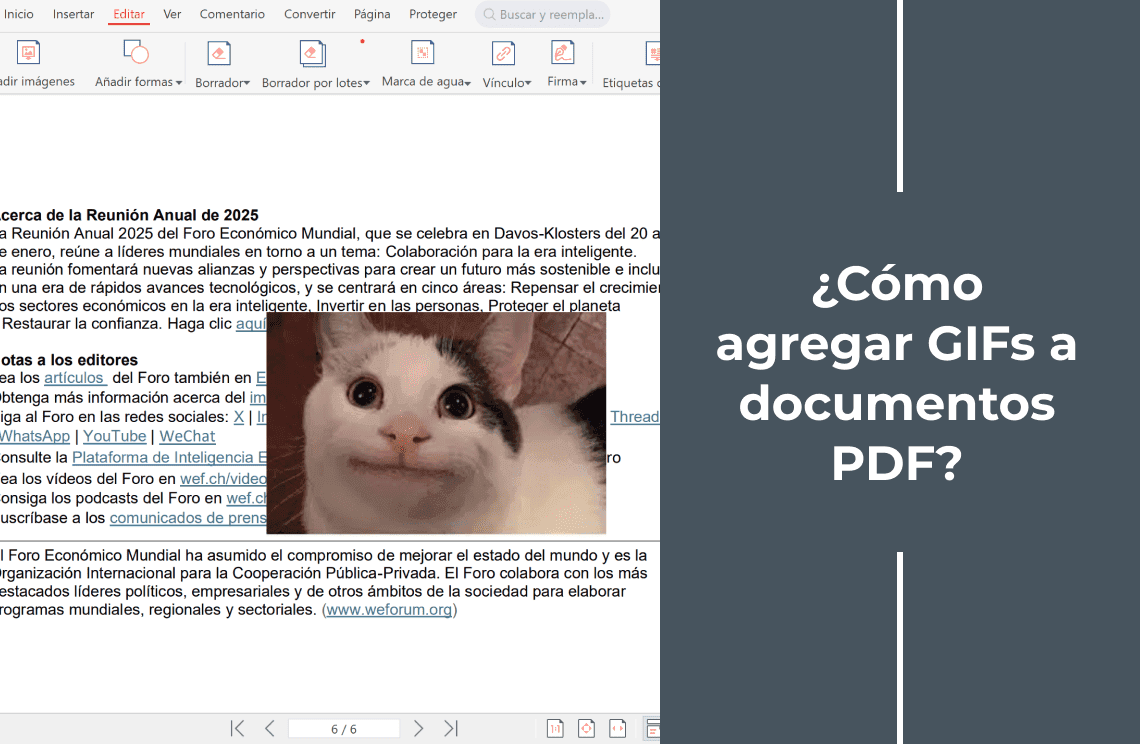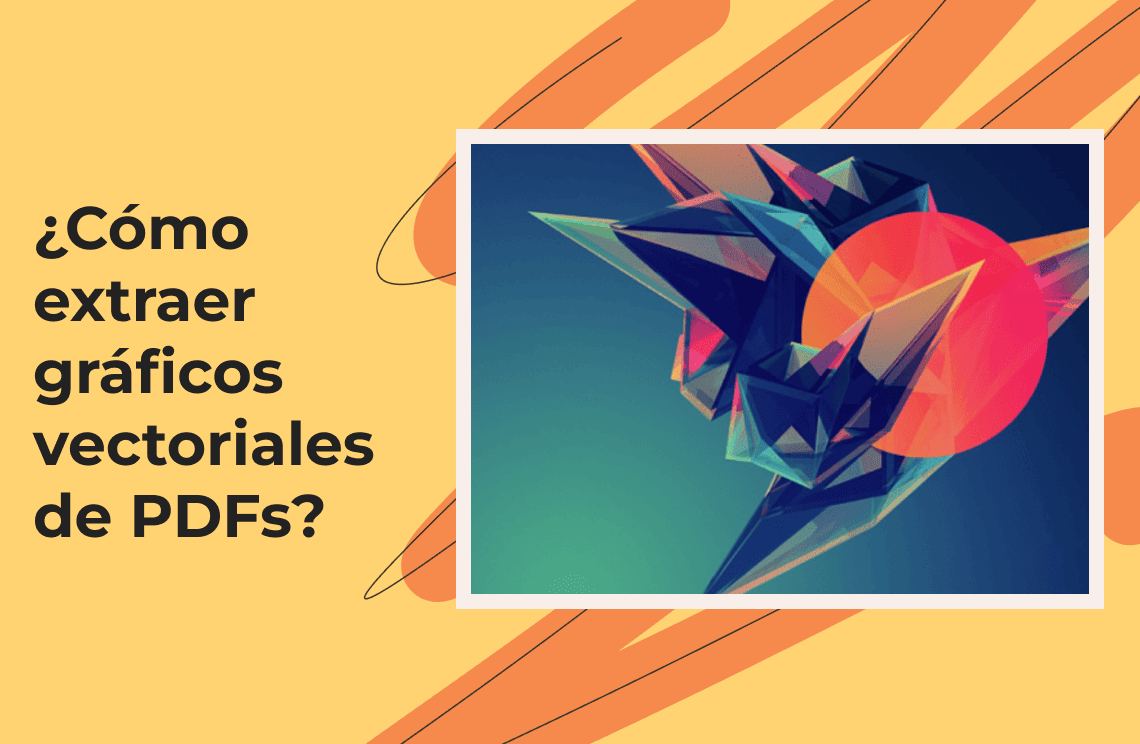Al enviar comprobantes de gastos de oficina, fotos de notas escritas a mano a los miembros de la familia o al organizar instantáneas de documentos en el teléfono, muchos usuarios de iPhone se encuentran con un problema común: enviar imágenes directamente las hace borrosas y distorsionadas, el archivo a menudo se corrompe y es desordenado y difícil de buscar. La clave para resolver estos problemas es dominar cómo convertir una imagen a PDF en iPhone.

Cómo convertir una imagen a PDF en iPhone: Guía paso a paso
Método uno: Usar la app "Archivos" para fusionar y convertir, la mejor opción para organizar múltiples imágenes
Este método admite la fusión de varias imágenes en un solo archivo PDF a la vez, y puedes ajustar libremente el orden de las imágenes, por lo que es adecuado para organizar documentos de varias páginas como comprobantes de gastos y fotos de identificación, y es la opción ideal para completar de manera eficiente el proceso de pasar imagen a PDF iphone.
Pasos detallados
Paso 1: Abre la app "Fotos", selecciona las imágenes de destino, haz clic en el botón de compartir en la esquina inferior izquierda, y selecciona "Guardar en Archivos" para guardar las imágenes de forma unificada en una carpeta específica en "iCloud Drive" o "En mi iPhone".
Paso 2: Abre la app "Archivos", ve a la carpeta donde guardaste las imágenes, haz clic en "Seleccionar" en la esquina superior derecha y marca todas las imágenes que necesitas convertir (puedes arrastrarlas para ajustar el orden).
Paso 3: Haz clic en el botón "Más" (...) en la esquina inferior derecha, y en el menú emergente, selecciona "Crear PDF". El sistema generará automáticamente un PDF y te lo indicará en una ventana emergente. Puedes cambiarle el nombre directamente y luego guardarlo o compartirlo.
Método dos: Usar la app "Fotos" para una conversión rápida, una sola imagen se convierte en segundos
Con la función oculta de "Vista previa de impresión" de iOS, puedes completar la conversión de una o pocas imágenes en solo 3 pasos, y la operación es extremadamente sencilla.
Pasos detallados:
Paso 1: Abre la app "Fotos", selecciona una o más imágenes y haz clic en el botón "Compartir".
Paso 2: Desliza el menú hacia abajo para encontrar la opción "Imprimir" (no es necesario conectar una impresora) y entra en la interfaz de vista previa.
Paso 3: Usa dos dedos para hacer un gesto de ampliación en la vista previa, o haz clic directamente en la vista previa. El sistema cambiará automáticamente al modo de vista previa de PDF. Haz clic en el botón "Compartir" en la esquina superior derecha para guardarlo en un archivo o enviárselo a otros.
Método tres: Usar una app de terceros para funciones avanzadas (tomando como ejemplo PDF Agile)
Si tus necesidades son más complejas, como el procesamiento por lotes, la conversión de formatos, el cifrado de PDF o la gestión de páginas más detallada, entonces una app profesional de terceros es una mejor opción. PDF Agile es una herramienta que se enfoca en el procesamiento ágil de PDF, por lo que es muy adecuada para los usuarios que necesitan gestionar documentos de manera eficiente.

Pasos detallados:
Paso 1: Busca y descarga "PDF Agile". Después de abrir la aplicación, haz clic en el botón claro de "Crear PDF" o "Importar imágenes", y selecciona las imágenes que necesitas convertir desde el álbum o los archivos.
Paso 2: Antes de la conversión, usa la función de edición de la aplicación para organizar las imágenes. Puedes ajustar fácilmente el orden de las páginas arrastrando y soltando, y también puedes rotar o eliminar imágenes individuales para asegurarte de que todo el contenido esté en orden.
Paso 3: Después de confirmar que no hay errores, haz clic en el botón "Convertir" con un solo toque. El archivo PDF se generará en un instante. Después, puedes guardar el archivo localmente o enviarlo directamente a otros a través de la función de compartir. La versión avanzada también admite operaciones mejoradas como la compresión y el cifrado, lo que hace que el proceso de cómo convertir una imagen a PDF en iphone sea más acorde a las necesidades profesionales.
Errores comunes y soluciones
En el proceso de pasar imagen a PDF iphone, puedes encontrar varios problemas. A continuación, se presenta un análisis de las causas y soluciones para los errores de alta frecuencia:
1. La imagen no se guardó como PDF
Causas potenciales del problema
- La ruta de operación no es directa:la app "Fotos" de iPhone no tiene un botón directo de "Exportar a PDF", por lo que el usuario debe usar una función "oculta" para lograrlo.
- Espacio de almacenamiento insuficiente:si el espacio de almacenamiento del iPhone está lleno, el sistema no puede crear ni guardar archivos nuevos, incluidos los PDF.
- Fallo temporal del software: la app "Fotos" o el sistema en segundo plano se congela, lo que provoca la interrupción inesperada del proceso de generación de PDF.
- No se usó correctamente la función de "Imprimir":la función oculta de iPhone para generar PDF está en el menú "Imprimir". Si solo se hace clic en "Imprimir" y no se realiza el gesto clave, el archivo PDF no se generará.
Solución
- Usar la función de impresión correctamente: vuelve a realizar los pasos de "imprimir a PDF" y comprueba si los gestos clave son correctos.
- Verificar el espacio de almacenamiento del iPhone: Ve a "Configuración", haz clic en "General" y busca "Almacenamiento del iPhone". Si el espacio está lleno, límpialo y vuelve a intentarlo.
- Forzar el cierre de la app "Fotos" y reiniciarla: presiona el botón de inicio dos veces o desliza hacia arriba desde la parte inferior y detente para entrar en la interfaz de multitarea, desliza la tarjeta de la app "Fotos" hacia arriba para cerrarla y luego vuelve a abrirla para intentarlo.
- Reiniciar el iPhone:mantén presionado el botón lateral y el botón de volumen, y desliza para apagar y luego encender. Esto puede solucionar la mayoría de las fallas temporales del sistema.
- Actualizar el sistema iOS:ve a "Configuración" > "General" > "Actualización de software" para asegurarte de que tu sistema sea la última versión para corregir posibles errores del sistema.
2. Problemas al compartir imágenes
Causas potenciales del problema
- El menú de compartir no aparece o no responde al hacer clic: hay un fallo temporal en el sistema iOS o en la app "Fotos", o se activó accidentalmente la función de "Acceso guiado" o se establecieron restricciones de contenido en "Tiempo en pantalla", lo que deshabilitó la función de compartir.
- El menú de compartir aparece, pero la acción falla o se congela: problemas de conexión a la red; la app a la que se desea compartir se congela; problemas con la memoria caché del sistema.
- No se encuentra una app o un contacto específico al que se desea compartir:los destinos de uso frecuente están ocultos por el sistema en el botón "Más" (...); es posible que la app no admita la extensión de compartir, o no se le haya permitido aparecer en el menú de compartir.
- Al compartir imágenes, se muestra un mensaje de "Almacenamiento lleno": el espacio de almacenamiento restante del iPhone es gravemente insuficiente y no puede completar el proceso de creación y uso compartido de archivos temporales.
Solución
- Reiniciar la app Fotos, la app de destino para compartir y el iPhone:reiniciar la app y el sistema del teléfono es una forma directa y efectiva de resolver la mayoría de los problemas.
- Verificar la conexión de red y restablecer la configuración de red: asegúrate de que el Wi-Fi o los datos celulares estén activados y que la señal sea buena. Puedes intentar cambiar de red o, en el iPhone, hacer lo siguiente: haz clic en "Configuración", busca "General", entra en "Transferir o restablecer iPhone" y selecciona "Restablecer la configuración de red".
- Verificar la configuración de "Acceso guiado": ve a "Configuración" y revisa si el "Acceso guiado" en "Accesibilidad" está activado. Si lo está, desactívalo.
- Verificar las restricciones de "Tiempo en pantalla": ve a "Configuración", haz clic en "Tiempo en pantalla", busca "Restricciones de contenido y privacidad" y en "Restricciones de contenido", revisa si opciones como "Compartir fotos" están configuradas en "No permitir".
- Verificar los permisos de extensión de compartir de la app de destino: en el menú de compartir, desliza hacia la izquierda la fila de íconos de la app en la parte inferior, haz clic en el botón "..." al final, entra en "Editar acciones", activa las apps de uso frecuente y asegúrate de que el interruptor de la app que quieres usar esté en verde.
- Limpiar el espacio de almacenamiento: ve a "Configuración", busca "Almacenamiento del iPhone" en "General", y limpia el espacio de almacenamiento del iPhone.
3. Las imágenes no se muestran en la app “Archivos”
Causas potenciales del problema
- La ubicación de guardado es incorrecta o no se navegó correctamente: la imagen se guardó con éxito, pero no se puede encontrar en la carpeta que se está navegando actualmente.
- Problemas de sincronización de iCloud:la imagen se guardó con éxito, pero no se puede encontrar en la carpeta que se está navegando actualmente.
- Fallos del sistema o del software: las verificaciones anteriores son normales, pero el archivo aún no se muestra.
Solución
- Verificar la ubicación de navegación y el origen del archivo: confirma la ubicación de navegación de la app "Archivos", usa la función del cuadro de búsqueda para ingresar el nombre aproximado del archivo de la imagen y realizar una búsqueda global. En la parte inferior de la página "Explorar", hay una carpeta de "Recientes". Todos los archivos recién guardados suelen aparecer aquí primero.
- Verificar el estado de iCloud:la sincronización de iCloud requiere una conexión Wi-Fi estable. Primero puedes verificar la conexión Wi-Fi y luego el espacio de almacenamiento de iCloud para ver si está lleno. Si lo está, no se podrán subir archivos nuevos. Verifica manualmente si el interruptor de iCloud Drive está encendido.
- Reiniciar y actualizar el sistema: fuerza el reinicio de la app "Archivos" y el sistema del iPhone, y asegúrate de que el sistema actual sea la versión más reciente. También puedes simplemente reiniciar el iPhone, esta es una forma universal de resolver algunas fallas temporales del sistema.
Resumen
Aprender cómo convertir una imagen a PDF en iPhone es una habilidad muy práctica. Esta guía detalla tres métodos principales para satisfacer las necesidades de diferentes escenarios y proporciona soluciones a problemas comunes.
Preguntas frecuentes
¿Cómo convertir una imagen a PDF en un iPhone?
Básicamente hay tres métodos: la app "Fotos", la app "Archivos" y aplicaciones de terceros. Para la conversión diaria de una sola imagen, la función "Vista previa de impresión" de la app "Fotos" es la más conveniente; para la fusión y organización de múltiples imágenes, la app "Archivos" puede satisfacer las necesidades básicas; si se requieren operaciones avanzadas como el procesamiento por lotes, el cifrado y la compresión, una app de terceros es la mejor opción.
¿Cómo agregar imágenes a un PDF en un iPhone?
Hay dos métodos principales: uno es con la app "Archivos" que viene con el iPhone, y el otro es con un editor de PDF de terceros. Para usar la app "Archivos", abre el PDF de destino, entra en el modo de edición, haz clic en "Agregar", selecciona "Imágenes", impórtalas y ajústalas, y finalmente guarda. Para usar una app de terceros, importa el PDF, entra en el modo de edición, haz clic en el ícono de "Imagen", selecciona la forma de importación y ajústala.
¿Cómo pasar imagen a PDF iphone?
Principalmente hay dos métodos: usar la app "Fotos" y la app "Archivos". Con la app "Fotos": después de seleccionar la imagen, haz clic en "Compartir" y busca "Imprimir", usa dos dedos para ampliar la vista previa y cambiar al modo PDF, y luego comparte y guarda. Con la app "Archivos": primero guarda la imagen en "Archivos", selecciona la imagen, haz clic en "Más" y elige "Crear PDF". Después de la creación, puedes guardarlo o compartirlo.
¿Cómo enviar fotos como PDF en un iPhone?
En la app "Fotos", selecciona las fotos, haz clic en el botón de compartir, selecciona "Imprimir", usa dos dedos para ampliar la vista previa y que se convierta en PDF, luego haz clic en el botón de compartir en la esquina superior derecha para enviarlo como PDF.